使用Divi 主题意味着所有独特的功能和所有视觉上令人愉悦的设计。 如果您想为同一个网站尝试不同的设计,Divi 是最佳选择。 每次实施新计划时,您都会测试哪个更适合您的网站,哪些设计师感觉更舒服。 不幸的是,如果您不得不回到旧的 design? 怎么办?没有理由担心,因为可以使用Divi轻松检索旧结构,这就是我们将在今天的帖子中看到的内容。
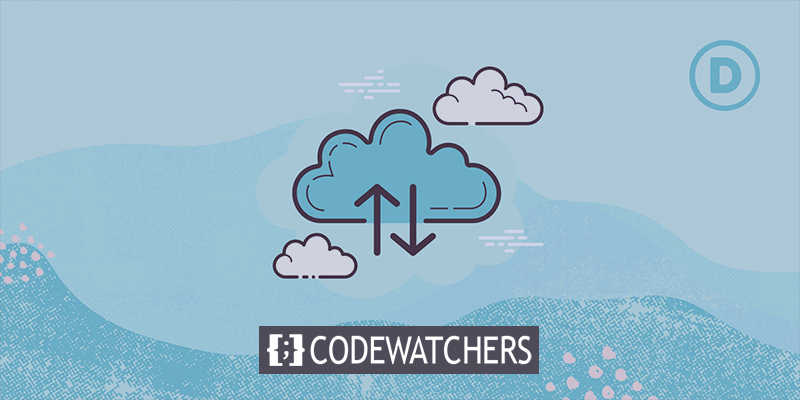
恢复 Divi 主题生成器模板
要检索模板,您必须在 Divi 主题生成器中。 从仪表板转到Divi > Theme Builder ,您将在网站上看到一组模板及其分配。
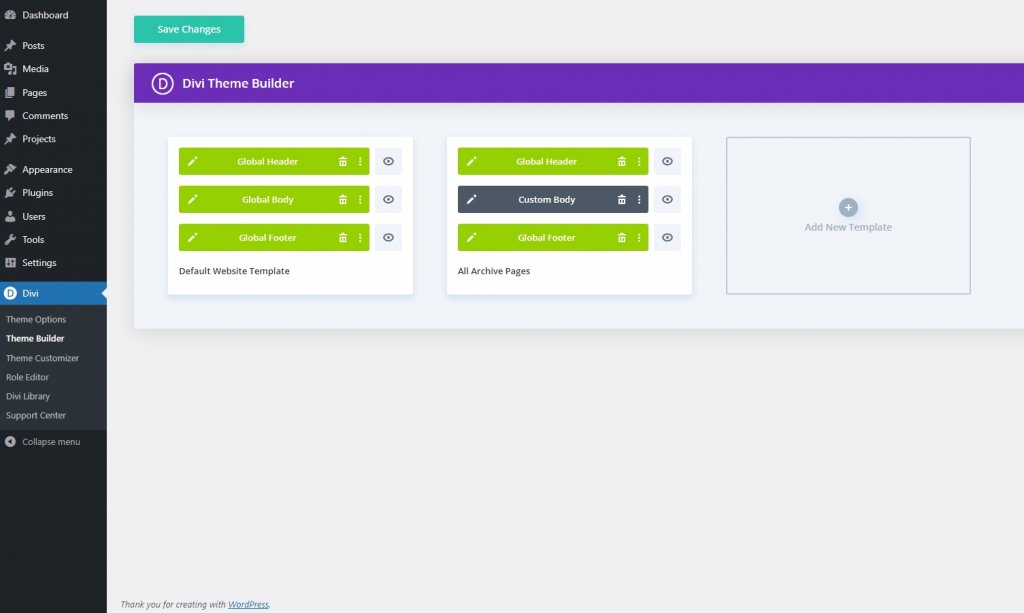
您可以恢复旧设计的原因有很多,这就是为什么我们将看到几种方法来检索旧设计。 那些是:
- 主题生成器可移植性
- 撤消/重做选项
- 主题生成器历史选项卡
- 启用模板上下文菜单选项
我们可以直接从Theme Builder页面执行所有这些操作。 我们将在下面讨论所有选项。
创建令人惊叹的网站
使用最好的免费页面构建器 Elementor
现在开始系统 1: 主题生成器可移植性
我们可以使用可移植性选项轻松地重新上传任何模板。 创建设计后,我们可以使用可移植性选项下载 JSON 文件。 此外,如果我们想使用预制模板,我们可以使用此选项上传它。 如果我们将旧设计的 JSON 文件保存在 PC 上,那么我们可以通过这种方式恢复设计。
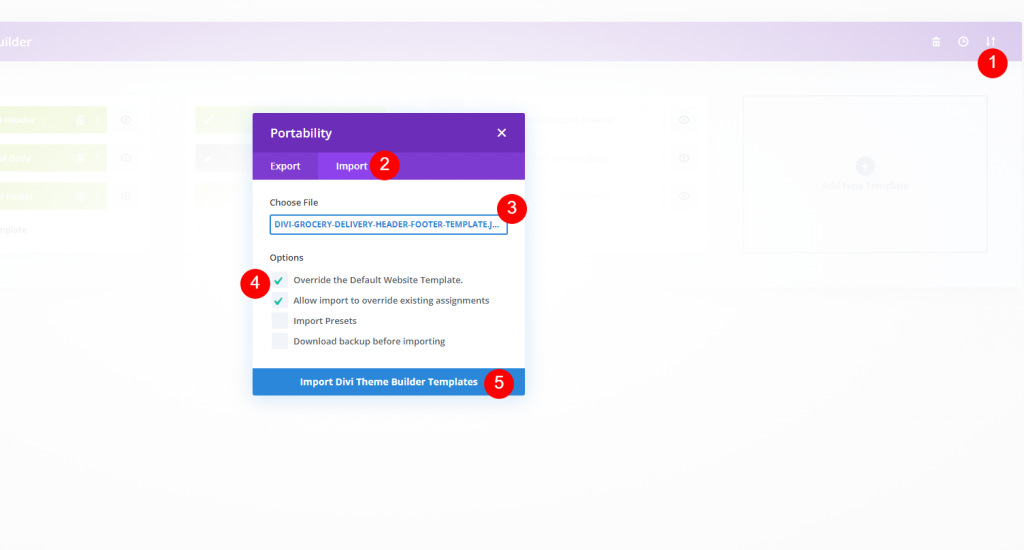
简单点击右上角的箭头,打开便携选项。 单击 Import 选项卡,然后单击 No file selected 以选择所需的 JSON 文件。 然后检查标记的选项并导入文件。
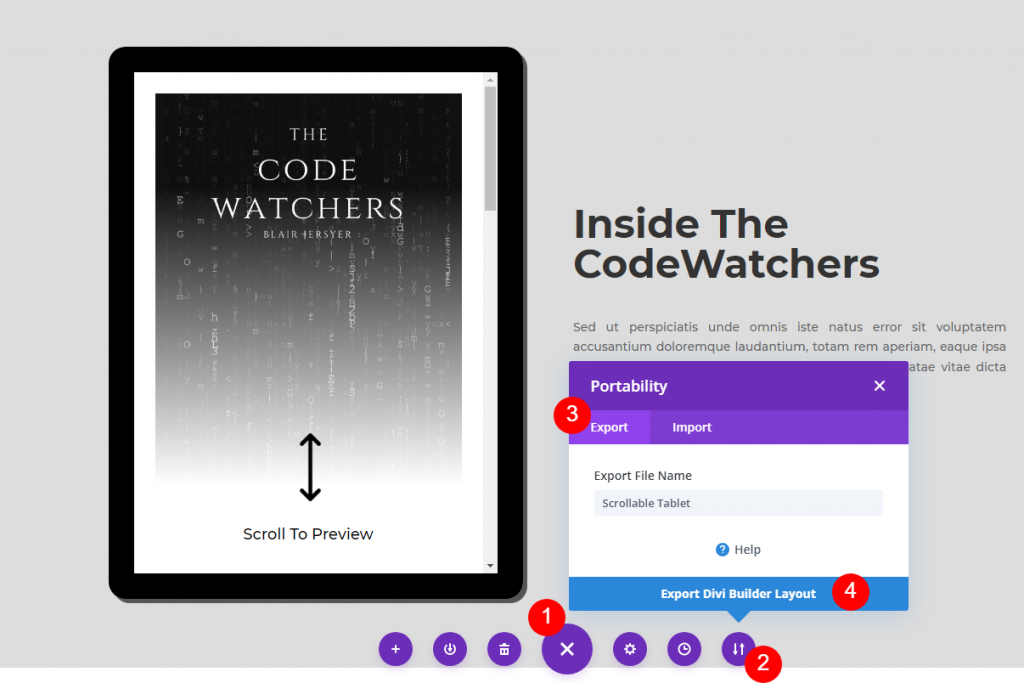
要导出任何页面设计,只需使用 Divi builder 打开页面。 单击中间下部的 3 点按钮,然后单击可移植性图标。 然后根据需要重命名设计并单击Export Divi Builder Layout 。
系统 2:撤消/重做选项
如果您使用主题生成器搞砸了,这里有一个简单的修复方法来恢复您的模板。 当您单击右键时,您可能不小心从上下文菜单中单击了删除,或者将布局框从一个模板拖到另一个模板,或者当您单击右键而不是左键时将不正确的页面分配给模板。 每当您需要快速撤消某些操作时,请尝试在 Windows 上键入 CTRL-Z 或在 Mac 上键入 CMD-Z 来撤消您所做的最后一件事。
如果您撤消了太多次,请按 CTRL-Y 或 CMD-Y 重做。 只需几个键盘映射,您就可以在操作错误变得更严重之前快速修复它们。 如果您的手指滑落或拖放出错,请不要担心。 这些也可以在 Divi Visual Builder 中使用!
系统 3:主题生成器历史选项卡
如果您检测到错误并且不知道它何时发生,您可以使用主题构建器右上角的时钟图标来查找。 执行此操作时将打开一个历史记录窗口,向您显示主题构建器会话的历史记录。
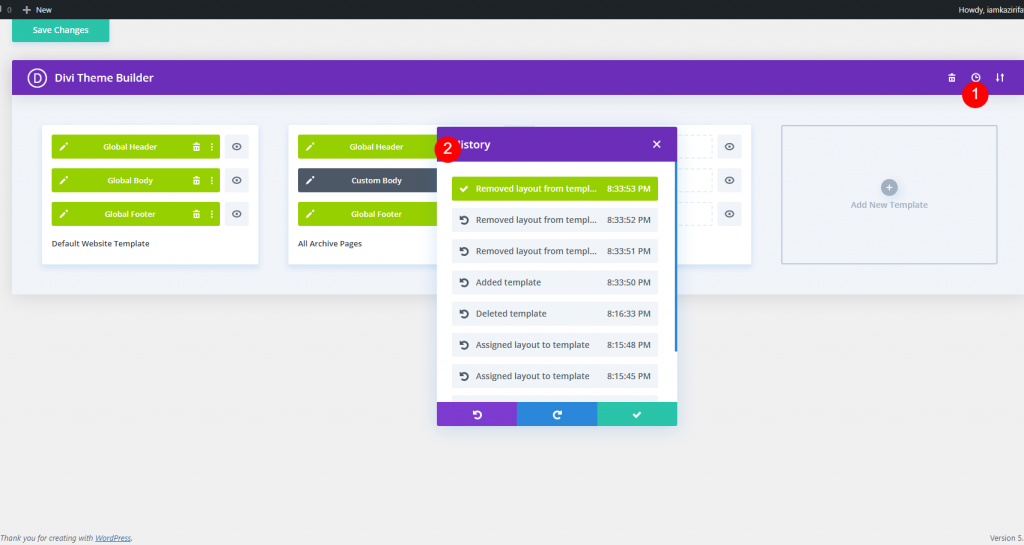
您可以通过单击任何元素返回构建器中的任何阶段。 但请记住,如果您已保存修改然后离开主题生成器,则必须通过另一个过程才能使您的模板设置恢复正常。 这不是随着时间的推移对站点的所有修改的完整列表。
系统 4:启用模板上下文菜单选项
Divi 让您的行动完全独立。 这意味着您只需单击几下即可访问主题生成器中所需的每个命令。 主题构建器中的右键单击上下文菜单可让您无论身在何处都可以使用模板。 使用上下文菜单,从右键菜单中选择禁用模板以关闭任何模板。
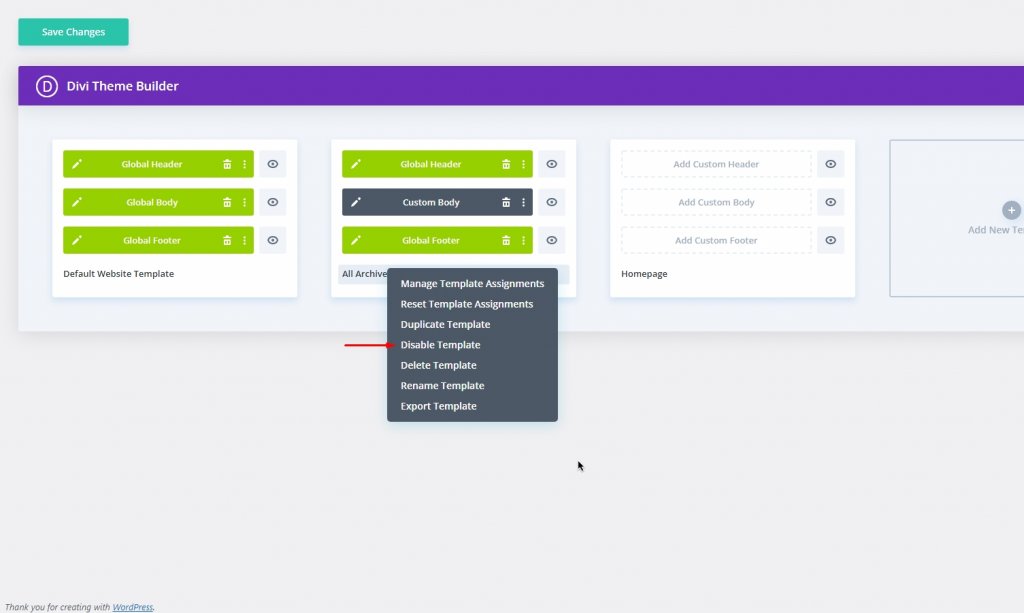
这样,此模板的内容将默认恢复为默认的全球网站模板(或适用于它的下一个更具体的模板)。
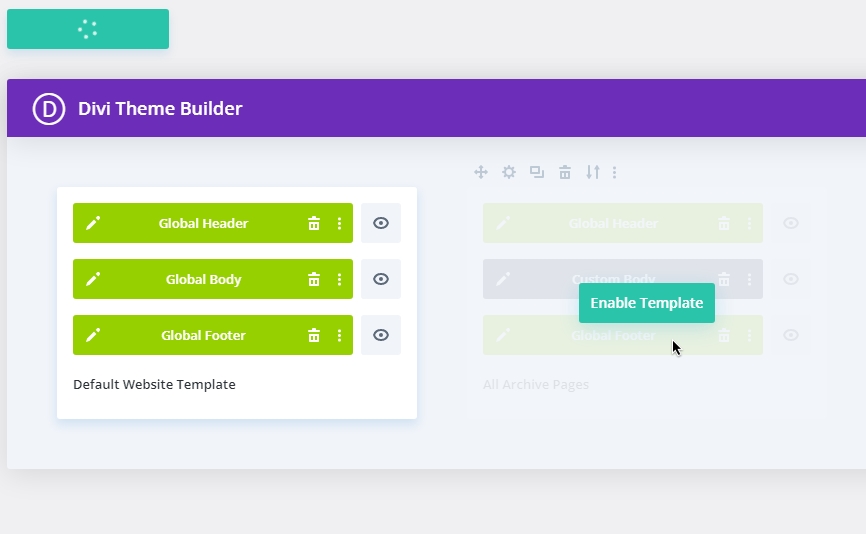
将鼠标悬停在模板上将使内容恢复到您更改任何内容之前的状态。 应该有一个带有启用模板标志的绿色按钮。 只需单击它即可将内容返回到其原始布局。
最后的话
Divi是最人性化的构建器,一旦您选择它,它将永远为您提供支持。 无论出于何种原因需要恢复模板,Divi 都可以通过 JSON 文件获得完整备份,这是最方便的方式! 其他方法也很方便。 在评论中让我们知道您如何检索您的第一个 template? 另外,在您的朋友之间分享此帖子,让他们了解Divi的各种功能。




